Copyright © 2025 AnyDesk 苏州麦软网络有限公司 经营许可证编号:苏B2-20170109| 证照信息 特聘法律顾问:江苏政纬律师事务所 宋红波
发布时间:2022-04-27 11: 15: 31
品牌型号:联想 ThinkBook 15
系统:Windows 10 家庭中文版
软件版本:AnyDesk windows个人免费版
远程桌面通俗易懂的来说就是在网络中连接到其他电脑的桌面,从而来操作其他的电脑。那么怎么访问远程桌面呢,访问远程桌面可以用哪些工具,今天的文章就来给大家讲讲关于远程桌面的一些知识。
一、怎么访问远程桌面
访问远程桌面的方法其实很多,其中我们最熟知的就有qq,当然还有电脑自带的远程桌面,下面就给大家用这两种方式来演示一下怎么访问远程桌面。
1、qq怎么访问远程桌面
用过qq的小伙伴应该知道它有一个”请求控制对方电脑“和”邀请对方远程协助“功能,我们打开想要远程桌面的好友聊天对话框,在左上角有一个三个点的标志,点开之后就可以看到远程协助功能,根据自己的需求点击请求控制或者邀请对方协助。
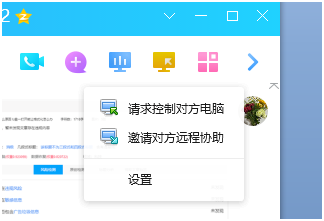
需要注意的是如果没有设置自动连接,那么则需要对方同意之后才能进行远程桌面的操作。如果想将某个信任的好友加入自动连接名单,则可以进行设置,权限管理,将相关好友加入名单再让好友输入验证密码即可。
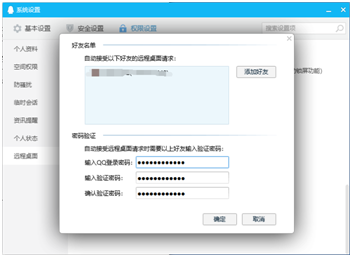
2、windows自带远程桌面
Windows电脑其实自带了远程桌面功能,很多人可能没有用过,但如果不想下载其他软件的可以直接使用windows远程桌面功能。
首先打开电脑的设置,在系统中找到远程桌面功能,一般情况下,初次打开设置,远程桌面功能是关闭的,如下图所示:
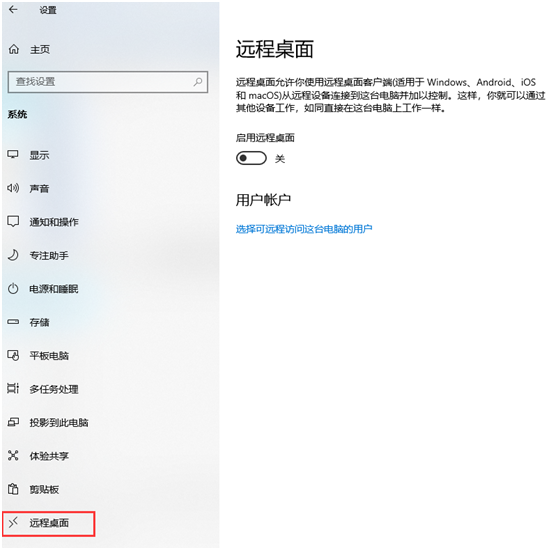
开启远程桌面后可以看到自己电脑名称,其他人就可以用这个名称对该电脑进行远程连接,同理,当你想要对其他人进行远程桌面时,就让对方给你提供它的地址。
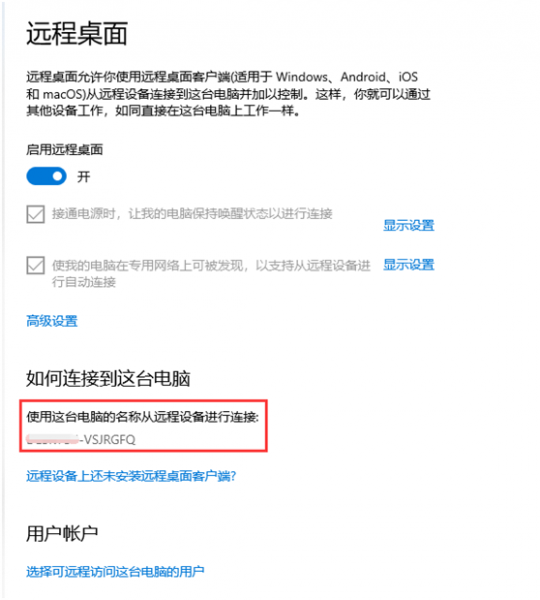
接下来就是打开远程连接,最简单的方法是在电脑左下角的走搜索框搜索远程连接,会弹出远程连接的应用,打开该应用。
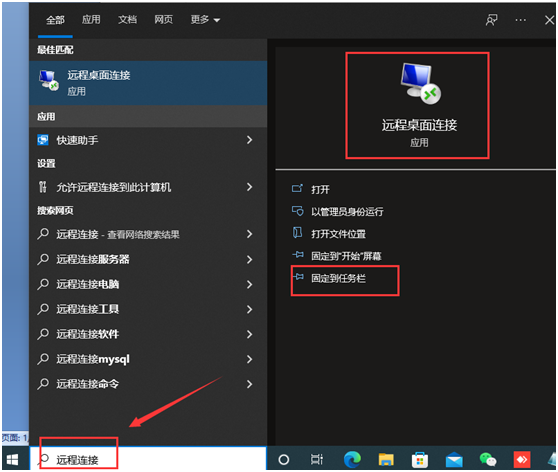
在打开的远程桌面连接对话框中,输入你想要远程的电脑地址,就可以实现windows电脑的远程访问桌面。
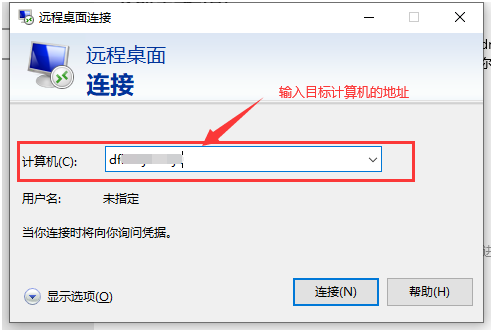
二、访问远程桌面可以用哪些工具
除了上面讲的常见的qq和windows自带的远程桌面之外,还有很多其他可以访问远程桌面的工具,下面就给大家介绍几个常见的。
1、 AnyDesk
AnyDesk支持我们从任何地方进行远程协助,使用AnyDesk不需要复杂的操作,只需要输入对方的id再进行连接就可以实现远程协助。AnyDesk有独特的压缩算法,不会占用太多带宽资源;它与各大操作系统都有深度的整合,支持windows、mac、ios、linux安卓等系统;AnyDesk响应速度很快,几乎没有延迟,在远程办公时具有很大的优势。
2、 TeamViewer
TeamViewer来自德国,也是一款以企业用户为主的远程控制软件,适用于各种环境下的远程桌面、文件传输等,只需要在两台电脑中安装TeamViewer,就会自动生成本机id,在控制端中输入被控制端的id就能实现远程协助。TeamViewer操作简单;画质清晰,数据传输速度快,用户体验佳。
3、 Splashtop
Splashtop的厂商来自美国,这款软件主要的用户人群为企业用户,它的传输画面相对来说比较高清,个人版用户仅在局域网内可以免费使用,所有个人用户较少。
4、GoToMyCloud
GoToMyCloud分为主控端和被控端两部分,安装GoToMyCloud软件后,只要双方都有网络,就可以连接另一台电脑,并且这款软件可以跨区域使用,比较适合于远程办公和管理。
5、Radmin
Radmin也是一款比较专业的远程协助软件,Radmin可以实现电脑与电脑之间文件传输、语音聊天、查看实时的电脑状态等功能,Radmin支持多个控制端连接到一个被控端的屏幕,在一对多远程教学的时候就显得很实用。
三、远程协助软件怎么自动连接
上面给大家介绍的几款远程协助软件都很实用,并且操作方法都差不多,下面就以anydesk为例来看看远程协助软件自动连接的方法。
其实使用任何一款远程协助软件都是一样的,在首次下载运行软件之后,都会自动生成一个id,这个id就是用于两台电脑连接的“密码”。不过正常来说,输入id需要对方接受才能进行远程。
在anydesk中想要自动连接其实很简单,只需要打开设置,允许自主访问,并设置自主访问密码,下次访问该设备时,只需要输入密码就可以自动连接。
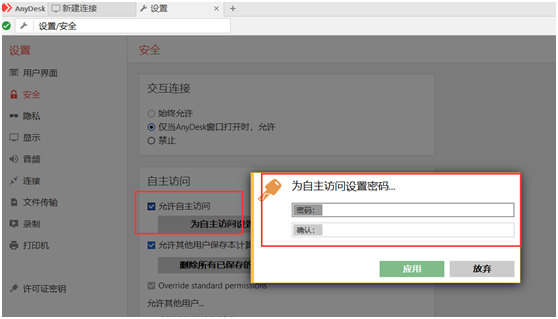
其实除了自主访问这样好用的功能,anydesk还有很多其他实用的设置,比如安全隐私设置等,感兴趣的小伙伴可以下载anydesk体验远程协助的便捷。
今天的文章给大家介绍了怎么访问远程桌面,访问远程桌面可以用哪些工具,相信看完大家都对访问远程桌面有了一定的了解,不管是使用qq远程还是电脑自带远程桌面又或者是其他的远程工具,都要根据自己的实际情况来选择,选择适合自己的软件才能事半功倍。
作者:六六
展开阅读全文
︾
读者也喜欢这些内容:
win7远程连接其他电脑没反应 win7远程连接其他电脑怎么设置
在当今数字化时代,远程连接成为了一种高效便捷的工作方式。然而,有时候在使用Windows 7操作系统进行远程连接时,用户可能会遇到连接没有反应的问题。这种情况可能会让人感到困惑和失望,因为远程连接的顺利进行对于工作流程的顺畅至关重要。在本文中,我们将探讨win7远程连接其他电脑没反应的原因,并提供解决方案以帮助您解决这个问题。...
阅读全文 >

远程桌面工具有哪些 远程桌面怎么使用
在远程办公或者进行远程协助的时候都离不开远程桌面工具,目前市面上越来越多的远程桌面工具,那么好用的有哪些呢?今天的文章就来给大家分享一下远程桌面工具有哪些,远程桌面怎么使用。...
阅读全文 >

如何通过一台电脑远程另外一台 远程控制能看到什么
远程操控是我们日常生活中常用的一个功能。与此同时,在使用这一功能的过程中,可能遇到几个问题,例如:如何通过一台电脑远程另外一台,远程控制能看到什么?下面,我就给大家带来详解。...
阅读全文 >
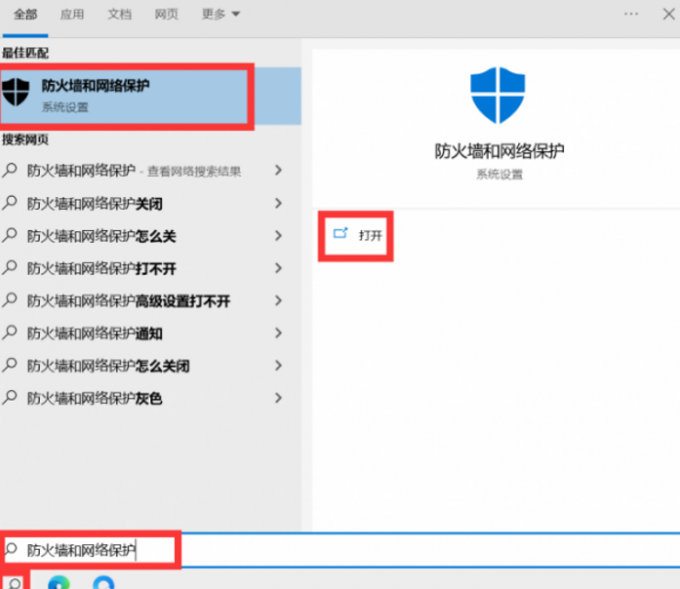
windows远程桌面连接不上怎么办 远程桌面软件哪个好用
Windows电脑自带了远程桌面功能,但是在实际使用的过程中总会出现一些故障,比如远程桌面连接不上了。接下来就一起来看看windows远程桌面连接不上怎么办,远程桌面软件哪个好。...
阅读全文 >